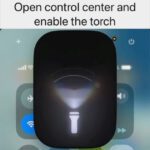Nach den Updates auf die HomePod-Software 16.4.1 und iOS 16.4.1 steht nun die im Januar angekündigte Geräuscherkennung für Rauchmelder und Kohlenmonoxid-Meldegeräte zur Verfügung. Sie lässt sich aktivieren, wenn der HomePod auf die genannte Systemversion aktualisiert ist und am iPhone, iPad oder anderem aktualisierten Apple-Gerät die neue HomeKit-Architektur genutzt wird. Ja, genau jene, die erst veröffentlicht und dann zurückgezogen wurde, um nach längerer Überarbeitungszeit wieder ausgerollt zu werden. Ist alles aktuell, könnt ihr ab sofort die Geräuscherkennung von HomePod mini und HomePod (2. Gen) nutzen, um Benachrichtigungen zu Alarmen zu erhalten.

Kapitel in diesem Beitrag:
HomePod aktualisieren, falls das nicht automatisch geschehen ist
Falls euer Smart Speaker von Apple noch nicht über das neue System und damit auch noch nicht über die Geräuscherkennung verfügt, dann könnt ihr das Update manuell anstoßen. Dazu geht ihr zur Zurücksetzen-Option in den HomePod-Einstellungen der Home App. Aber keine Sorge, ihr müsst ihn nicht zurücksetzen und alle Daten und eingestellten Präferenzen löschen, sondern das Gerät nur neustarten:
- Öffnet die Home App auf dem iPhone
- Tippt den HomePod an, um dessen Einstellungen zu öffnen
- Scrollt nach unten und wählt HomePod zurücksetzen aus
- Tippt anschließend auf HomePod neu starten
- Mit dem Neustart sollte das System-Update angestoßen werden
Geräuscherkennung in den HomePod-Einstellungen der Home App
Sollte der HomePod aber schon über die Software-Version 16.4.1 oder neuer verfügen, dann seht ihr in den HomePod-Einstellungen der Home App bereits weiter oben das Feld „Geräuscherkennung“. Tippt da drauf, um zu den entsprechenden Optionen zu gelangen. Aktuell steht unter der Überschrift „Geräusche“ nur die Option für Rauch- und CO-Alarm zur Verfügung (in Zukunft könnten noch weitere Geräusche hinzukommen).
Aktiviert ihr die Erkennung von Rauch- und CO-Alarmen, dann könnt ihr anschließend darunter festlegen, welche HomePods dies betreffen soll. Habt ihr also mehrere in Gebrauch, dann könnt ihr hier verschiedene Kombinationen einstellen, falls das in eurem Zuhause, Büro oder sonstigen Einrichtungen Sinn ergibt. Anschließend lauschen die ausgewählten Geräte nach möglichen Alarmen.
Mitteilung auf dem iPhone, wenn ein Alarm erkannt wird
Wird ein Alarm erkannt, dann kann der HomePod eine Benachrichtigung aufs iPhone, auf den Mac und so weiter schicken, damit man die nächsten Schritte einleiten kann. Hat man Kameras installiert und über HomeKit, Matter o. ä. ins Smart Home eingebunden, dann lässt sich über die Home App darauf zugreifen.
Ihr könnt also aus der Ferne schauen, ob der Alarm tatsächlich eine Gefahr aufzeigt oder es ein Fehlalarm war (weil der Rauchmelder vielleicht nur eine fast leere Batterie meldet). Wichtig zu wissen ist bei dem Ganzen übrigens, dass Apple sich nicht haftbar für Fehlalarme oder für ausbleibende Meldungen macht. In den oben erwähnten HomePod-Einstellungen findet ihr diese Hinweise:
Der HomePod achtet ständig auf bestimmte Geräusche und wird mithilfe von künstlicher Intelligenz auf dem Gerät versuchen, dich zu benachrichtigen, wenn Geräusche erkannt werden.
Du solltest dich nicht auf die Geräuscherkennung verlassen, wenn du dich in Situationen befindest, in denen du dich verletzen oder zu Schaden kommen könntest, sowie in risikoreichen oder Notfallsituationen.
Der große Unterschied zu HomeKit-Rauchmeldern
Es ergibt sich zwar nun der Vorteil, dass ihr für die Einbindung von Rauchmeldern und Kohlenmonoxid-Warngeräten nicht mehr unbedingt zu Modellen mit HomeKit-Kompatibilität greifen müsst. Allerdings werden die lauten Signaltöne von herkömmlichen Geräten mit der neuen HomePod- und Home-App-Funktion nur erkannt und für Benachrichtigungen genutzt.
Das Erkennen von Geräuschen über den HomePod lässt sich noch nicht für Kurzbefehle bzw. Automationen verwenden. HomeKit-Rauchmelder und HomeKit-CO-Melder lassen sich da eher einbinden, um bestimmte Aktionen automatisch durchzuführen – etwa eine Intercom-Durchsage über alle HomePods der Familie durchgeben, sodass das ganze Haus gewarnt wird. Details dazu findet ihr zukünftig im Online-Handbuch des Apple HomePod.
Ähnliche Beiträge
Johannes hat nach dem Abitur eine Ausbildung zum Wirtschaftsassistenten in der Fachrichtung Fremdsprachen absolviert. Danach hat er sich aber für das Recherchieren und Schreiben entschieden, woraus seine Selbstständigkeit hervorging. Seit mehreren Jahren arbeitet er nun u. a. für Sir Apfelot. Seine Artikel beinhalten Produktvorstellungen, News, Anleitungen, Videospiele, Konsolen und einiges mehr. Apple Keynotes verfolgt er live per Stream.